Cuối cùng thì Firefox 4, một trong 3 đại gia làng trình duyệt thế giới đã lên đài với rất nhiều cải tiến mới mẻ.
Nếu cảm thấy Firefox 4 chưa thực sự tuyệt như mong đợi, hãy thử qua những thủ thuật sau để Firefox vẫn là trình duyệt tốt nhất đối với bạn.
Nâng cấp Driver cho card đồ họa để Firefox chạy nhanh hơn ?
Nghe có vẻ hơi vô lý nhưng đây thực sự là việc đầu tiên bạn cần làm để tăng tốc Firefox 4 của mình. Chắc các bạn đã biết, hầu như tất cả các trình duyệt thế hệ mới của các đại gia đều được bổ sung 1 tính năng hữu ích, đó là sử dụng GPU để tăng tốc độ xử lý hình ảnh. Tuy nhiên vì đây là tính năng mới nên không phải phiên bản Driver nào cũng được Firefox hỗ trợ. Vì thế để tính năng render Web bằng GPU có thể hoạt động trên Firefox 4, hãy chắc rằng card đồ họa của bạn đã được cài đặt trình điều khiển mới nhất.

Với các loại Card sử dụng chip nVidia thì Driver yêu cầu là phiên bản 257.21 trở lên, với người dùng Card của ATI/AMD thì Driver yêu cầu là bản 10.6 trở lên.
Còn với các máy tính sử dụng chip xử lý đồ họa Onboard của Intel thì các bạn tra theo bảng dưới đây:
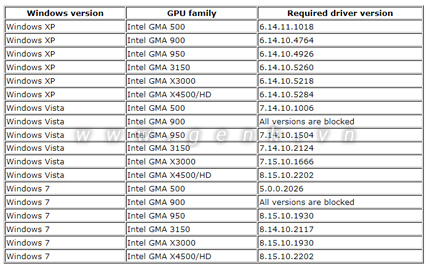
Để kiểm tra xem Firefox 4 đã hỗ trợ GPU của bạn hay chưa, hãy mở Firefox lên và gõ about:support vào thanh Address.

Nếu bạn thấy 2/2 hay 1/1 nghĩa là Card đồ họa của bạn đã hỗ trợ Render cho Firefox.
Start Faster tăng tốc độ khởi động Firefox 4 lên gấp đôi
Mặc dù Firefox 4 đã cải thiện đáng kể tốc độ khởi động so với các phiên bản trước của Firefox tuy nhiên, “lòng tham” của người dùng là không đáy. Vì thế ngay lập tức đã có 1 Add-on ra mắt nhằm tăng tốc Firefox 4 phiên bản RC. Các bạn có thể tải Add-on Startup Faster tại đây. Khác với các Add-on thông thường, sau khi cài đặt 1 biểu tượng Faster Firefox sẽ xuất hiện trên Desktop của bạn, khi khởi động Firefox hãy sử dụng biểu tượng Faster Firefox này thay vì biểu tượng gốc.
Sử dụng Personas
Personas là tính năng được bổ sung vào Firefox từ phiên bản 3 và thật may mắn là tính năng này hoàn toàn tương thích với phiên bản mới của Mozilla Firefox. Bạn có thể tìm cho mình những hình ảnh Personas đẹp long lanh ở đây. Khi lựa chọn ảnh, bạn chỉ cần di chuột vào ảnh Personas là Firefox đã tự động thay thế hình vào thanh công cụ. Nếu muốn sử dụng ảnh đó, bạn chỉ cần Click nút Wear it.

Kho Personas của Firefox hiện nay đã lên tới con số hàng triệu hình, nên chắc bạn sẽ phải tìm kiếm tương đối vất vả để có được bức hình mình thích.
Tùy chỉnh thanh công cụ Firefox 4
Firefox 4 đã bổ sung 1 giải pháp khá hữu ích giúp bạn chỉnh sửa các nút lệnh trên thanh công cụ. Điểm đặc biệt là tính năng này cho phép bạn đóng mở, di chuyển các nút lệnh bằng phương pháp kéo thả hết sức dễ dàng cho dù bạn không biết tên của nút lệnh đó. Để sử dụng, bạn Click vào nút Firefox > Options > Toolbar Layout.
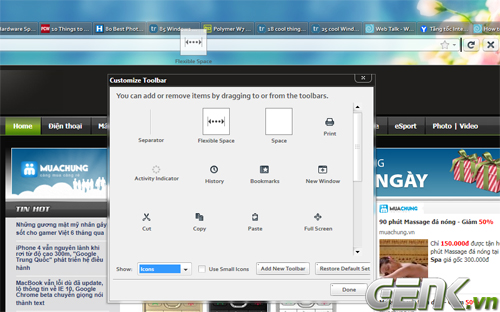
Khi hộp thoại Customize Toolbar hiện lên, bạn chỉ việc kéo các nút lện từ vị trí này sang vị trí khác bằng chuột. Các nút không có sẵn bạn có thể kéo từ cửa sổ Customize Toolbar ra ngoài và ngược lại, kéo các nút từ ngoài vào cửa sổ này để xóa nút đó đi. Bạn cũng có thể sử dụng Toolbar Layout để xóa các thanh tìm kiếm của Google cũng bằng cách kéo thả tương tự.
Sửa lỗi font chữ Firefox bị răng cưa
Font chữ dùng trong Firefox 4 trông không có gì cải tiến so với các phiên bản trước. Cụ thể là chữ vẫn khá nhỏ và nhiều răng cưa. Để khắc phục điều này, bạn có thể sử dụng Add-on Anti Aliasing Tuner để bật tính năng khử răng cưa cho Font chữ của Firefox 4. Bạn có thể tải Add-on tại đây.
Chuyển Tab bar xuống dưới Address
Giống như Internet Explorer 9, Firefox 4 cũng tích hợp tính năng đưa giao diện trở về giống phiên bản cũ bằng cách Click chuột phải lên thanh công cụ và bỏ dấu chọn ở mục Tabs on Top. Bạn đọc có thể xem hình minh họa sau.

Chúc bạn đọc thành công!


